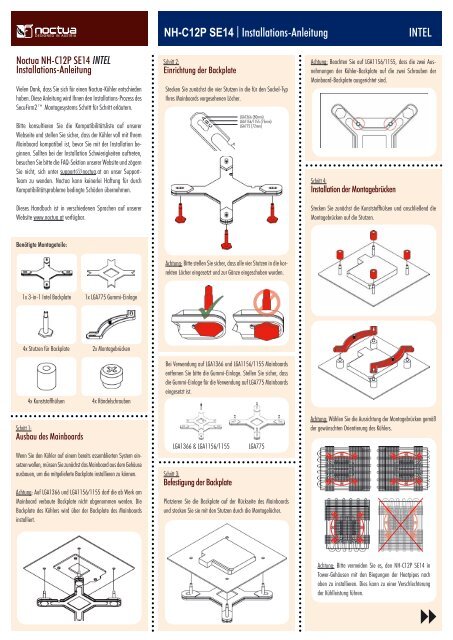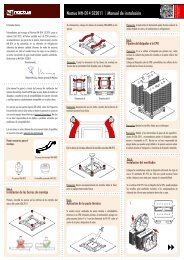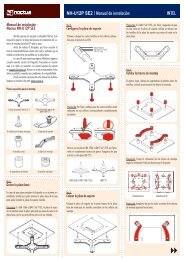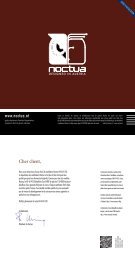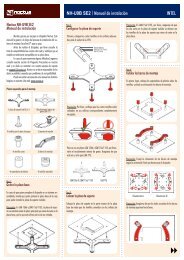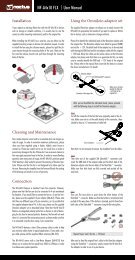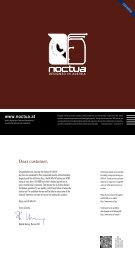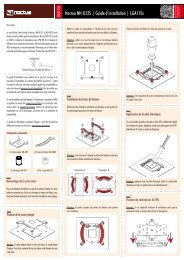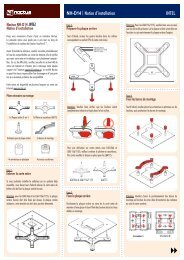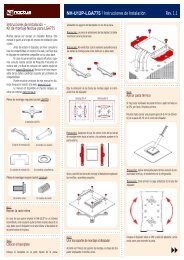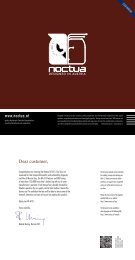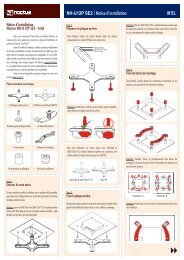Noctua NH-C12P SE14, Installations-Anleitung - Noctua.at
Noctua NH-C12P SE14, Installations-Anleitung - Noctua.at
Noctua NH-C12P SE14, Installations-Anleitung - Noctua.at
Sie wollen auch ein ePaper? Erhöhen Sie die Reichweite Ihrer Titel.
YUMPU macht aus Druck-PDFs automatisch weboptimierte ePaper, die Google liebt.
<strong>Noctua</strong> <strong>NH</strong>-<strong>C12P</strong> <strong>SE14</strong> INTEL<br />
<strong>Install<strong>at</strong>ions</strong>-<strong>Anleitung</strong><br />
Vielen Dank, dass Sie sich für einen <strong>Noctua</strong>-Kühler entschieden<br />
haben. Diese <strong>Anleitung</strong> wird Ihnen den <strong>Install<strong>at</strong>ions</strong>-Prozess des<br />
SecuFirm2 Montagesystems Schritt für Schritt erläutern.<br />
Bitte konsultieren Sie die Komp<strong>at</strong>ibilitätsliste auf unserer<br />
Webseite und stellen Sie sicher, dass der Kühler voll mit Ihrem<br />
Mainboard komp<strong>at</strong>ibel ist, bevor Sie mit der Install<strong>at</strong>ion beginnen.<br />
Sollten bei der Install<strong>at</strong>ion Schwierigkeiten auftreten,<br />
besuchen Sie bitte die FAQ-Sektion unserer Website und zögern<br />
Sie nicht, sich unter support@noctua.<strong>at</strong> an unser Support-<br />
Team zu wenden. <strong>Noctua</strong> kann keinerlei Haftung für durch<br />
Komp<strong>at</strong>ibilitätsprobleme bedingte Schäden übernehmen.<br />
Dieses Handbuch ist in verschiedenen Sprachen auf unserer<br />
Website www.noctua.<strong>at</strong> verfügbar.<br />
Benötigte Montageteile:<br />
1x 3-in-1 Intel Backpl<strong>at</strong>e<br />
Schritt 1:<br />
Ausbau des Mainboards<br />
1x LGA775 Gummi-Einlage<br />
4x Stutzen für Backpl<strong>at</strong>e 2x Montagebrücken<br />
4x Kunststoffhülsen 4x Rändelschrauben<br />
Wenn Sie den Kühler auf einem bereits assemblierten System einsetzen<br />
wollen, müssen Sie zunächst das Mainboard aus dem Gehäuse<br />
ausbauen, um die mitgelieferte Backpl<strong>at</strong>e installieren zu können.<br />
Achtung: Auf LGA1366 und LGA1156/1155 darf die ab Werk am<br />
Mainboard verbaute Backpl<strong>at</strong>e nicht abgenommen werden. Die<br />
Backpl<strong>at</strong>e des Kühlers wird über der Backpl<strong>at</strong>e des Mainboards<br />
installiert.<br />
<strong>NH</strong>-<strong>C12P</strong> <strong>SE14</strong> | <strong>Install<strong>at</strong>ions</strong>-<strong>Anleitung</strong> INTEL<br />
Schritt 2:<br />
Einrichtung der Backpl<strong>at</strong>e<br />
Stecken Sie zunächst die vier Stutzen in die für den Sockel-Typ<br />
Ihres Mainboards vorgesehenen Löcher.<br />
LGA1366 (80mm)<br />
LGA1156/1155 (75mm)<br />
LGA775 (72mm)<br />
Achtung: Bitte stellen Sie sicher, dass alle vier Stutzen in die korrekten<br />
Löcher eingesetzt und zur Gänze eingeschoben wurden.<br />
Bei Verwendung auf LGA1366 und LGA1156/1155 Mainboards<br />
entfernen Sie bitte die Gummi-Einlage. Stellen Sie sicher, dass<br />
die Gummi-Einlage für die Verwendung auf LGA775 Mainboards<br />
eingesetzt ist.<br />
LGA1366 & LGA1156/1155 LGA775<br />
Schritt 3:<br />
Befestigung der Backpl<strong>at</strong>e<br />
Pl<strong>at</strong>zieren Sie die Backpl<strong>at</strong>e auf der Rückseite des Mainboards<br />
und stecken Sie sie mit den Stutzen durch die Montagelöcher.<br />
Achtung: Beachten Sie auf LGA1156/1155, dass die zwei Ausnehmungen<br />
der Kühler-Backpl<strong>at</strong>e auf die zwei Schrauben der<br />
Mainboard-Backpl<strong>at</strong>e ausgerichtet sind.<br />
Schritt 4:<br />
Install<strong>at</strong>ion der Montagebrücken<br />
Stecken Sie zunächst die Kunststoffhülsen und anschließend die<br />
Montagebrücken auf die Stutzen.<br />
Achtung: Wählen Sie die Ausrichtung der Montagebrücken gemäß<br />
der gewünschten Orientierung des Kühlers.<br />
Achtung: Bitte vermeiden Sie es, den <strong>NH</strong>-<strong>C12P</strong> <strong>SE14</strong> in<br />
Tower-Gehäusen mit den Biegungen der He<strong>at</strong>pipes nach<br />
oben zu installieren. Dies kann zu einer Verschlechterung<br />
der Kühlleistung führen.
Achtung: Stellen Sie sicher, dass die Biegungen der Montagebrücken<br />
nach außen zeigen.<br />
Achtung: Überprüfen Sie, ob Sie die korrekten Löcher der Montagebrücken<br />
verwenden.<br />
Fixieren Sie die Montagebrücken mit den 4 Daumenschrauben.<br />
Achtung: Ziehen Sie die Schrauben bis zum Anschlag an.<br />
Schritt 5:<br />
Aufbringen der Wärmeleitpaste<br />
Wenn sich auf der CPU Rückstände von Wärmeleitpaste oder<br />
–pads befinden, reinigen Sie bitte zunächst die CPU. Pressen Sie<br />
einen kleinen Tropfen (4-5mm Durchmesser) NT-H1 auf die Mitte<br />
des He<strong>at</strong>-Spreaders.<br />
Achtung: Die Verwendung von zu viel Wärmeleitpaste verschlechtert<br />
den Wärmeübergang und die Kühlleistung!<br />
<strong>NH</strong>-<strong>C12P</strong> <strong>SE14</strong> | <strong>Install<strong>at</strong>ions</strong>-<strong>Anleitung</strong> INTEL<br />
Schritt 6:<br />
Befestigung des Kühlers auf der CPU<br />
Achtung: Nehmen Sie bitte zunächst den Schutzabdeckung von<br />
der Unterseite des Kühlers ab.<br />
Setzen Sie den Kühler auf die CPU und schrauben Sie ihn an die<br />
Schraubenstutzen der Montagebrücken<br />
Achtung: Ziehen Sie die Schrauben bis zum Anschlag an.<br />
Schritt 7:<br />
Befestigung des Lüfters<br />
Kleben Sie zunächst die 4 Anti-Vibr<strong>at</strong>ion Pads auf die Kühlrippen,<br />
um vom Lüfter ausgehende Vibr<strong>at</strong>ionen zu dämpfen. Befestigen<br />
Sie anschließend den Lüfter mittels der 2 Drahtklammern, so dass<br />
er auf den Kühlkörper bläst.<br />
1.<br />
2.<br />
3.<br />
4.<br />
Schließen Sie den Lüfter an das Mainboard, Ihr Netzteil oder<br />
eine Lüftersteuerung an. Je nach CPU und Gehäusetemper<strong>at</strong>ur<br />
können Sie die mitgelieferten Low-Noise-Adapter (L.N.A.) oder<br />
Ultra-Low-Noise Adapter (U.L.N.A.) zwischenschalten, um das<br />
Betriebsgeräusch der Lüfter weiter zu reduzieren.<br />
Low-Noise Adapter (L.N.A.)<br />
900 RPM, 13.2 dB/A<br />
Achtung: Überprüfen Sie bei der Verwendung der (U.)L.N.A. die<br />
Temper<strong>at</strong>ur Ihrer CPU mittels entsprechender Software (z.B. der<br />
entsprechenden Applik<strong>at</strong>ion Ihres Mainboard-Herstellers), um<br />
eine autom<strong>at</strong>ische Drosselung der CPU wegen der erhöhten Temper<strong>at</strong>ur<br />
zu vermeiden.<br />
Falls die Kühlleistung unzureichend sein sollte, erhöhen Sie bitte<br />
die Gehäusebelüftung oder entfernen Sie die (U.)L.N.A.<br />
Support & FAQs<br />
Ultra-Low-Noise Adapter (U.L.N.A.),<br />
750 RPM, 10.1 dB/A<br />
Für alle Fragen bezüglich Ihres <strong>Noctua</strong> Kühlers steht Ihnen sowohl<br />
Ihr Fachhändler als auch das intern<strong>at</strong>ionale <strong>Noctua</strong> Support-Team<br />
unter support@noctua.<strong>at</strong> zur Verfügung.<br />
Bitte beachten Sie auch den FAQ-Bereich auf unserer Webseite<br />
www.noctua.<strong>at</strong>.
<strong>Noctua</strong> <strong>NH</strong>-<strong>C12P</strong> <strong>SE14</strong> AMD<br />
<strong>Install<strong>at</strong>ions</strong>-<strong>Anleitung</strong><br />
Vielen Dank, dass Sie sich für einen <strong>Noctua</strong>-Kühler entschieden<br />
haben. Diese <strong>Anleitung</strong> wird Ihnen den <strong>Install<strong>at</strong>ions</strong>-Prozess<br />
des SecuFirm2 Montagesystems Schritt für Schritt<br />
erläutern.<br />
Bitte konsultieren Sie die Komp<strong>at</strong>ibilitätsliste auf unserer<br />
Webseite und stellen Sie sicher, dass der Kühler voll mit Ihrem<br />
Mainboard komp<strong>at</strong>ibel ist, bevor Sie mit der Install<strong>at</strong>ion beginnen.<br />
Sollten bei der Install<strong>at</strong>ion Schwierigkeiten auftreten,<br />
besuchen Sie bitte die FAQ-Sektion unserer Website und zögern<br />
Sie nicht, sich unter support@noctua.<strong>at</strong> an unser Support-<br />
Team zu wenden. <strong>Noctua</strong> kann keinerlei Haftung für durch<br />
Komp<strong>at</strong>ibilitätsprobleme bedingte Schäden übernehmen.<br />
Dieses Handbuch ist in verschiedenen Sprachen auf unserer<br />
Website www.noctua.<strong>at</strong> verfügbar.<br />
Benötigte Montageteile:<br />
2x Montagebrücken<br />
4x lange Schrauben<br />
4x Kunststoffhülsen<br />
Achtung: Das SecuFirm2 Montagesystem benötigt eine Backpl<strong>at</strong>e,<br />
die bei den meisten AM2/AM2+/AM3 Mainboards ab<br />
Werk vorinstalliert ist.<br />
Wenn Ihr Mainboard über keine Backpl<strong>at</strong>e verfügen sollte, kontaktieren<br />
Sie bitte unser Support-Team unter support@noctua.<strong>at</strong>.<br />
AMD Standard-Backpl<strong>at</strong>e<br />
Schritt 1:<br />
Entfernung des Retention-Moduls<br />
Wenn Ihr Mainboard über ein Retention-Modul zur Befestigung<br />
von CPU-Kühlern verwendet, entfernen Sie dieses bitte zunächst.<br />
Das SecuFirm2 Montagesystem wird direkt mit der Backpl<strong>at</strong>e<br />
auf der Rückseite Ihres Mainboards verschraubt.<br />
<strong>NH</strong>-<strong>C12P</strong> <strong>SE14</strong> | <strong>Install<strong>at</strong>ions</strong>-<strong>Anleitung</strong> AMD<br />
Schritt 2:<br />
Install<strong>at</strong>ion der Montagebrücken<br />
Stecken Sie zunächst die Kunststoffhülsen auf die Gewindestutzen<br />
und befestigen Sie anschließend die Montagebrücken mit<br />
den 4 langen Schrauben.<br />
Achtung: Stellen Sie sicher, dass die Biegungen der Montagebrücken<br />
nach innen zeigen.<br />
Achtung: Stellen Sie sicher, dass die Biegungen der Montagebrücken<br />
nach innen zeigen.<br />
Schritt 3:<br />
Aufbringen der Wärmeleitpaste<br />
Wenn sich auf der CPU Rückstände von Wärmeleitpaste oder<br />
–pads befinden, reinigen Sie bitte zunächst die CPU.<br />
Pressen Sie einen kleinen Tropfen (4-5mm Durchmesser) NT-H1<br />
auf die Mitte des He<strong>at</strong>-Spreaders.<br />
Achtung: Die Verwendung von zu viel Wärmeleitpaste verschlechtert<br />
den Wärmeübergang und die Kühlleistung!<br />
Schritt 4:<br />
Befestigung des Kühlers auf der CPU<br />
Achtung: Nehmen Sie bitte zunächst den Schutzabdeckung von<br />
der Unterseite des Kühlers ab.<br />
Setzen Sie den Kühler auf die CPU und schrauben Sie ihn an die<br />
Schraubenstutzen der Montagebrücken.<br />
Achtung: Ziehen Sie die Schrauben bis zum Anschlag an.
Schritt 5:<br />
Befestigung des Lüfters<br />
Kleben Sie zunächst die 4 Anti-Vibr<strong>at</strong>ion Pads auf die Kühlrippen,<br />
um vom Lüfter ausgehende Vibr<strong>at</strong>ionen zu dämpfen. Befestigen<br />
Sie anschließend den Lüfter mittels der 2 Drahtklammern, so dass<br />
er auf den Kühlkörper bläst.<br />
1.<br />
2.<br />
3.<br />
4.<br />
<strong>NH</strong>-<strong>C12P</strong> <strong>SE14</strong> | <strong>Install<strong>at</strong>ions</strong>-<strong>Anleitung</strong> AMD<br />
Schließen Sie den Lüfter an das Mainboard, Ihr Netzteil oder eine<br />
Lüftersteuerung an.<br />
Je nach CPU und Gehäusetemper<strong>at</strong>ur können Sie die mitgelieferten<br />
Low-Noise-Adapter (L.N.A.) oder Ultra-Low-Noise Adapter<br />
(U.L.N.A.) zwischenschalten, um das Betriebsgeräusch der Lüfter<br />
weiter zu reduzieren.<br />
Low-Noise Adapter (L.N.A.)<br />
900 RPM, 13.2 dB/A<br />
Achtung: Überprüfen Sie bei der Verwendung der (U.)L.N.A. die<br />
Temper<strong>at</strong>ur Ihrer CPU mittels entsprechender Software (z.B. der<br />
entsprechenden Applik<strong>at</strong>ion Ihres Mainboard-Herstellers), um<br />
eine autom<strong>at</strong>ische Drosselung der CPU wegen der erhöhten Temper<strong>at</strong>ur<br />
zu vermeiden.<br />
Falls die Kühlleistung unzureichend sein sollte, erhöhen Sie bitte<br />
die Gehäusebelüftung oder entfernen Sie die (U.)L.N.A.<br />
Garantie<br />
Selbst bei hochwertigen Produkten und strengen Qualitätskontrollen<br />
läßt sich die Eventualität eines Garantiefalles niemals<br />
vollends ausschließen - deshalb haben wir es uns zum Ziel<br />
gesetzt, Ihnen durch 72 Mon<strong>at</strong>e Garantiezeit sowie direkte,<br />
rasche und unkomplizierte Garantieabwicklung ein größtmögliches<br />
Maß an Verläßlichkeit und Komfort zu bieten.<br />
Sollte es bei Ihrem <strong>Noctua</strong>-Produkt zu einem Garantiefall kommen,<br />
haben Sie sowohl die Möglichkeit der Garantieabwicklung<br />
über Ihren Fachhändler als auch die Option unseres Direct RMA<br />
Service. Weitere Inform<strong>at</strong>ionen finden Sie auf unserer Webseite<br />
www.noctua.<strong>at</strong>. Um Ihren RMA Antrag bearbeiten zu können,<br />
benötigen wir einen Kaufbeleg. Vergessen Sie daher bitte nicht,<br />
Ihre Rechnung aufzuheben!<br />
Bitte beachten Sie weiters, dass Ihre Garantieansprüche bei<br />
Modifik<strong>at</strong>ionen des Kühlers, des Lüfters oder der Montageteile<br />
erlöschen.<br />
Support & FAQs<br />
Ultra-Low-Noise Adapter (U.L.N.A.),<br />
750 RPM, 10.1 dB/A<br />
Für alle Fragen bezüglich Ihres <strong>Noctua</strong> Kühlers steht Ihnen sowohl<br />
Ihr Fachhändler als auch das intern<strong>at</strong>ionale <strong>Noctua</strong> Support-Team<br />
unter support@noctua.<strong>at</strong> zur Verfügung.<br />
Bitte beachten Sie auch den FAQ-Bereich auf unserer Webseite<br />
www.noctua.<strong>at</strong>.